0.もくじ
- ダウンロード
- インストール
1.ダウンロード
https://ephtracy.github.ioにアクセス

『0.99.4』をクリック
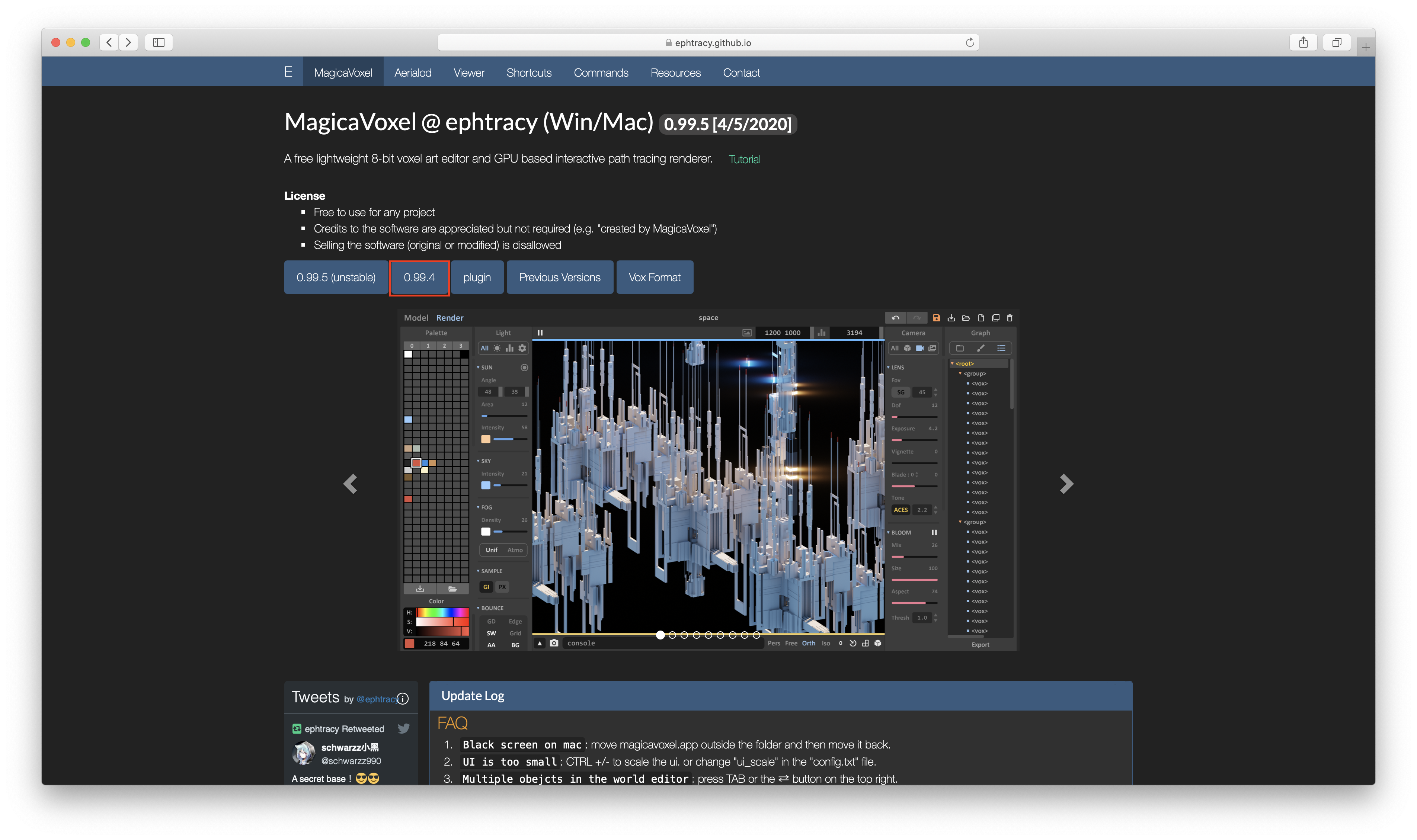
『MagicaVoxel-0.99.4.2-alpha-macos.zip』をクリック

ダウンロード完了!!
2.インストール
Finderを開く

ダウンロードフォルダを開き『MagicaVoxel-0.99.4.2-alpha-macos.zip』をクリックして解凍する

解凍してできたフォルダにダブルクリックで移動

MagicaVoxelを一度デスクトップに移し、元のフォルダに戻す。
MagicaVoxelのバグでMac版のソフトウェアは一度別のフォルダに移してから、元に戻す作業が必要です!

『MagicaVoxel』をcontrolキーを押しながらクリックして開くを選択
『開く』をクリック
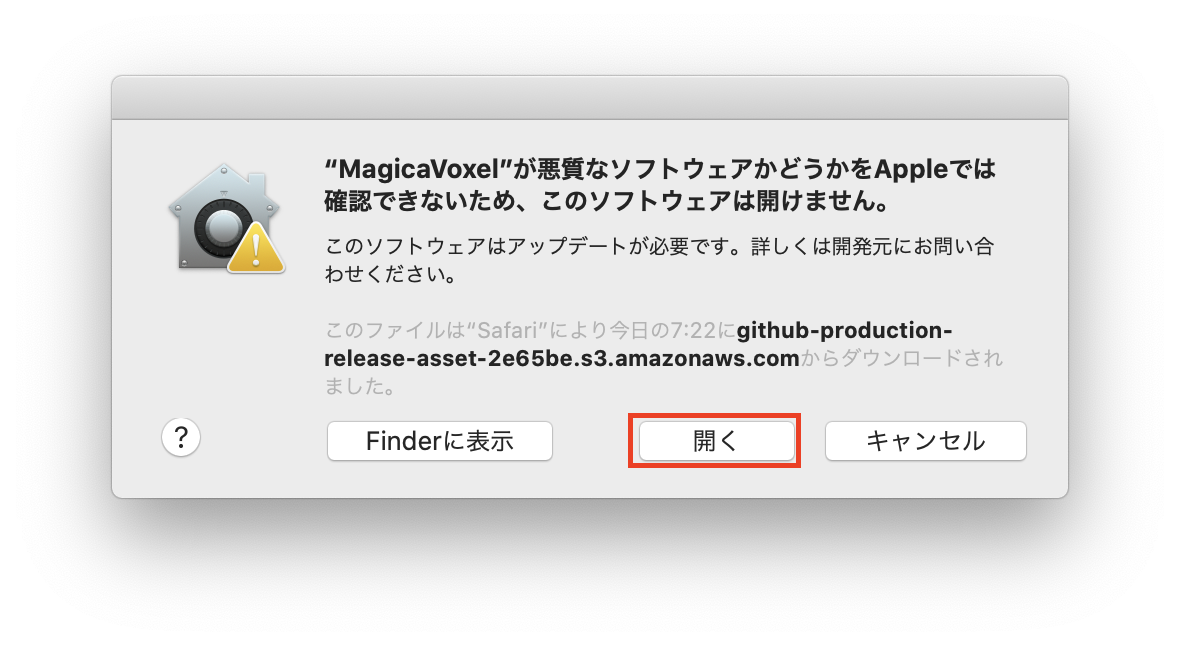
完了!!

フォルダごとアプリケーションに移すと、Launchpad(アプリケーション一覧)から簡単に開けるようにできます!


